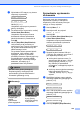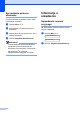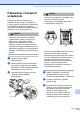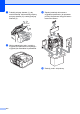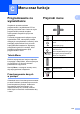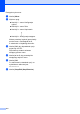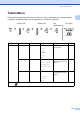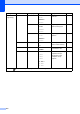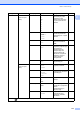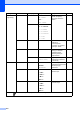User's Guide
Table Of Contents
- PODRĘCZNIK UŻYTKOWNIKA MFC-250C MFC-290C MFC-297C
- Informacja o zatwierdzeniu oraz Nota dotycząc opracowania i publikacji
- Deklaracja zgodności WE
- Spis Treści
- Sekcja I: Ogólne
- 1 Informacje ogólne
- 2 Ładowanie papieru i dokumentów
- 3 Konfiguracja ogólna
- 4 Funkcje bezpieczeństwa
- Sekcja II: Faks
- 5 Wysyłanie faksów
- Aktywacja trybu faksu
- Emisja (tylko czarno-białe)
- Dodatkowe operacje związane z wysyłaniem
- 6 Odbiór faksu
- 7 Telefon i urządzenia zewnętrzne
- 8 Wybieranie i przechowywanie numerów
- 9 Drukowanie raportów
- 5 Wysyłanie faksów
- Sekcja III: Kopiowanie
- 10 Tworzenie kopii
- Sekcja IV: Bezpośrednie drukowanie fotografii
- 11 Drukowanie zdjęć z karty pamięci lub z napędu USB Flash
- Operacje PhotoCapture Center™
- Drukowanie z karty pamięci lub pamięć USB Flash bez użycia komputera
- Skanowanie na kartę pamięci lub pamięć USB Flash bez użycia komputera
- Korzystanie z funkcji PhotoCapture Center™ z komputera
- Używanie kart pamięci lub i napędu USB Flash
- Struktura folderów kart pamięci (tylko MFC-290C i MFC-297C) i nośników pamięci USB Flash
- Jak rozpocząć pracę
- Jak drukować z karty pamięci lub z napędu USB Flash
- Ustawienia drukowania PhotoCapture Center™
- Skanowanie do karty pamięci lub do nośnika pamięci USB Flash
- Komunikaty błędów
- Operacje PhotoCapture Center™
- 12 Drukowanie zdjęć z aparatu
- 11 Drukowanie zdjęć z karty pamięci lub z napędu USB Flash
- Sekcja V: Oprogramowanie
- Sekcja VI: Załączniki
- A Bezpieczeństwo i zgodność z prawem
- B Usuwanie niesprawności i rutynowa obsługa konserwacyjna
- C Menu oraz funkcje
- D Specyfikacje
- E Słowniczek
- Indeks
- brother POL
Usuwanie niesprawności i rutynowa obsługa konserwacyjna
109
B
g Wyświetlacz LCD zapyta, czy chcesz
rozpocząć czyszczenie.
START CZYSZCZ.?
1. TAK 2. NIE
Naciśnij 1 (TAK).
Urządzenie rozpoczyna czyszczenie
głowicy drukującej.
h Po zakończonym czyszczeniu, naciśnij
Colour Start (Start Kolor).
Urządzenie rozpoczyna ponowne
drukowanie arkusza sprawdzania
jakości drukowania i przechodzi do
kroku d.
i Naciśnij Stop/Exit (Stop/Zakończ).
Jeśli powtórzysz tą procedurę co
najmniej pięć razy i jakość nie poprawi
się, wymień wkład atramentowy dla
zablokowanego koloru.
Po wymianie wkładu sprawdź jakość
drukowania. Jeśli problem nadal
występuje, powtórz czyszczenie i
procedury testowe co najmniej pięć razy
po zainstalowaniu nowego wkładu
atramentowego. Jeśli wciąż brakuje
atramentu, skontaktuj się z
przedstawicielem firmy Brother.
UWAGA
NIE DOTYKAJ głowicy drukującej.
Dotykanie głowicy drukującej może
spowodować jej trwałe uszkodzenie i
unieważnić gwarancję na nią.
Informacja
Sprawdzanie wyrównania
drukowania B
Konieczne może być dostosowanie
wyrównania wydruku po transporcie
urządzenia, jeżeli drukowany tekst jest
rozmyty, a obrazy wyblakłe.
a Naciśnij Menu, 7, 1.
b Naciśnij a lub b, aby wybrać
USTAW. W LINII.
Naciśnij OK.
c Naciśnij Mono Start (Start Mono) lub
Colour Start (Start Kolor).
Urządzenie rozpoczyna drukowanie
arkusza sprawdzania wyrównania.
USTAW.W LIN. OK?
1. TAK 2. NIE
d Sprawdź wydruki testowe 600 dpi i
1 200 dpi, aby zobaczyć, czy numer 5
jest najbardziej zbliżony do 0.
Jeśli wydruki testowe numer 5 o
wartościach 600 dpi oraz 1 200 dpi
pasują najlepiej, naciśnij 1 (TAK),
aby zakończyć sprawdzanie
wyrównania, a następnie przejdź do
kroku g.
Jeśli inny numer wydruku testowego
lepiej odpowiada 600 dpi lub
1 200 dpi, naciśnij 2 (NIE), aby go
wybrać.
e Dla 600 dpi wybierz numer wydruku
testowego najbardziej pasującego do
próbki 0 (1-8).
REGUL. 600DPI
WYBIEŻ NAJLEP.#5
f Dla 1 200 dpi wybierz numer wydruku
testowego najbardziej pasującego do
próbki 0 (1-8).
REGUL. 1200DPI
WYBIEŻ NAJLEP.#5
g Naciśnij Stop/Exit (Stop/Zakończ).
i
Gdy dysza głowicy
drukującej jest
zatkana,
wydrukowana
próbka wygląda tak.
Po oczyszczeniu
dyszy głowicy
drukującej znikają
linie poziome.